本文摘自网络,侵删!
很多小伙伴都遇到过win7系统旗舰版前置耳机没有声音无法听歌的困惑吧,一些朋友看过网上零散的win7系统旗舰版前置耳机没有声音无法听歌的处理方法,并没有完完全全明白win7系统旗舰版前置耳机没有声音无法听歌是如何解决的,今天小编准备了简单的解决办法,只需要按照1、打开开始菜单,然后在开始菜单上,访问“控制面板”; 2、控制面板上,找到“Realtek高清晰音频管理器”;的顺序即可轻松解决,具体的win7系统旗舰版前置耳机没有声音无法听歌教程就在下文,一起来看看吧!
1、打开开始菜单,然后在开始菜单上,访问“控制面板”;
2、控制面板上,找到“Realtek高清晰音频管理器”;
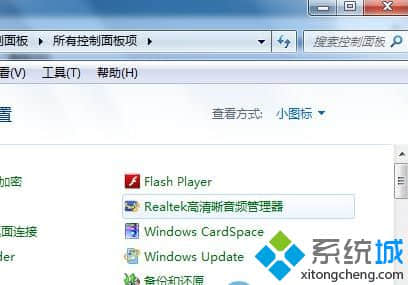
3、双击“Realtek高清晰音频管理器”,在打开的窗口上,点击插孔设置文件夹;
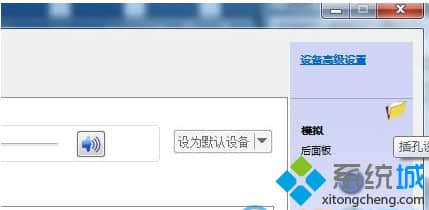
4、在打开的文件夹上看到设置面板,并将“禁用前面板插孔检测”项取消勾选,再点击确定按钮保存。

通过上述设置,即可帮助Win7系统用户处理电脑前置耳机没有声音故障,希望对大家有所帮助。
相关阅读 >>
win7系统笔记本打开网页提示“该服务器的安全证书尚未生效”的解决方法
win7系统安装oracle10g提示程序异常终止的解决方法
更多相关阅读请进入《win7》频道 >>




